MMC czyli skrót od Microsoft Management Console, jest to jedna z najpotężniejszych funkcjonalności systemu z której istnienia niewielu użytkowników zdaje sobie sprawę. Funkcja ta dostępna w wersjach systemu Windows od wersji Windows 2000 wzwyż. W skrócie funkcja umożliwia nam zarządzanie większością funkcji sieciowych i komputera w jednym miejscu, bez skakania po setkach okienek.
Podczas udostępniania setek plików i folderów często możemy zapomnieć o zdjęciu uprawnień do ich udostępniania lub zapomnieć, że te pliki już udostępniliśmy. Dzięki konsoli MMC mamy wgląd na bieżąco we wszystkie udostępnione pliki i foldery przez nas. Dodatkowo daje nam wgląd z jakich udostępnionych plików obecnie korzystają użytkownicy w naszej sieci i możemy też pozbawić tych użytkowników prawa do korzystania z nich w dowolnym momencie.

Blog opisuje tematykę oprogramowania działającej na systemach Windows, Android i obsługi funkcji zaawansowanych tych systemów oraz rozwiązywania problemów z nimi. Dodatkowo przedstawiono zagadnienia z zakresu tematyki projektowania grafiki komputerowej i obróbki fotografii.
Pokazywanie postów oznaczonych etykietą dane. Pokaż wszystkie posty
Pokazywanie postów oznaczonych etykietą dane. Pokaż wszystkie posty
Monitor zasobów - czyli potężne narzędzie w Windows
Niewiele osób zdaje sobie sprawę z tego jak potężne narzędzia diagnostyczne czy zarządzające drzemią pod maską skromnego windowsa. Do dyspozycji mamy takie cuda jak konsolę mmc czy monitor zasobów na którym dzisiaj skupię swoją uwagę.
Czym jest monitor zasobów?
Monitor zasobów jest aplikacją rozszerzającą standardowego menadżera dostępnego za pomocą kombinacji Ctrl+Alt+Del. Jednak w przeciwieństwie do menadżera zadań skupia się jak sama nazwa wskazuje na zasobach min. wykorzystaniu dysków twardych, sieci czy procesora, co jest bardzo pomocne przy lokalizacji aplikacji nadmiernie obciążającej zasoby bądź korzystającej z zasobów w tle co wpływa znacząco na szybkość pracy komputera.
Etykiety:
artykuł,
dane,
dysk twardy,
hardware,
pliki,
porady,
programy,
przyspieszanie komputera,
software,
system operacyjny,
ustawienia,
windows,
windows 7,
windows xp,
xp
Jak odczytać pliki PDF w starym telefonie z Java bez Androida
Powoli stare telefony zaczynają odchodzić do lamusa na rzecz smartfonów z systemem Android na którym nie ma problemów z odtwarzaniem muzyki czy przeglądaniem PDF-ów. Co jednak zrobić w sytuacji jeżeli jesteśmy posiadaczami starego poczciwego klawiszowca jak Nokia Asha, Sony Ericsony W380i, K550i i wiele innych na które zabrakłoby miejsca aby tutaj wymienić?
Sam ostatnio stałem przed takim dylematem szukając apki na mojego już wysłużonego klawiszowca i nie mogłem nic znaleźć co by działało. A bardzo mi zależało aby mieć pod ręką ebooka i w każdej wolnej chwili przerabiać materiał. No więc myślałem, myślałem i wymyśliłem :D
Sam ostatnio stałem przed takim dylematem szukając apki na mojego już wysłużonego klawiszowca i nie mogłem nic znaleźć co by działało. A bardzo mi zależało aby mieć pod ręką ebooka i w każdej wolnej chwili przerabiać materiał. No więc myślałem, myślałem i wymyśliłem :D
Jak przyspieszyć pracę komputera?
Klasyczne dyski twarde już powoli odchodzą do lamusa na rzecz nowoczesnych dysków SSD zmontowanych w najnowszych jednostkach. Jednak dyski magnetyczne nadal stanowią zdecydowaną większość do momentu póki dyski SSD nie wyprą całkowicie z rynku klasycznych mechanicznych rozwiązań. Jak więc można wyciągnąć jeszcze, więcej korzyści z obecnych rozwiązań bez inwestycji w drogie dyski? Z pomocą przychodzi nam zwykły pendrive, który pewnie leży nieużywany w niejednej szufladzie używany od święta oraz techologia Ready boost.
Czym jest Ready Boost? W skrócie ujmując jest to technologia, która wykorzystuje nasz pendrive jako pamięć Cache. Na naszym pendrive są zapisywane głównie niewielkie i najczęściej wykorzystywane dane, z tej racji że pamięć SSD działa zdecydowanie szybciej zyskujemy na czasie, który rzecz ujmując jest zasobem nieodnawialnym i naszym największym skarbem. Nie będę już dalej przynudzać przejdźmy więc do meritum tego posta. W następnych krokach utworzymy własny pendrive obsługujący technologię ready boost.
1. Przechodzimy do sekcji Mój komputer, poprzez kliknięcie na ikonkę na pulpicie lub poprzez "Menu Start" -> Komputer. Powinna nam się pokazać lista wszystkich partycji w naszym systemie jak na obrazku powyżej.
2. Klikamy prawym przyciskiem myszy na ikonę naszego pendrive'a i wybieramy "Właściwości" zatwierdzając lewym przyciskiem myszy.
3. W nowym oknie klikamy na zakładkę Ready Boost i w tej sekcji wybieramy "Używaj tego urządzenia".
4. Suwakiem ustalamy jaka część pamięci będzie oddelegowana dla funkcji Ready Boost.
5. Klikamy zastosuj a następnie zamykamy okno.
Po wykonaniu tych operacji system powinien utworzyć na naszym pendrive plik o nazwie ReadyBoost, który będzie używany jako pamięć Cache.
 |
| Okno zarządzania dyskami (Kliknij aby powiększyć) |
 |
| Opcje ustawień Ready Boost (Kliknij aby powiększyć) |
2. Klikamy prawym przyciskiem myszy na ikonę naszego pendrive'a i wybieramy "Właściwości" zatwierdzając lewym przyciskiem myszy.
3. W nowym oknie klikamy na zakładkę Ready Boost i w tej sekcji wybieramy "Używaj tego urządzenia".
4. Suwakiem ustalamy jaka część pamięci będzie oddelegowana dla funkcji Ready Boost.
5. Klikamy zastosuj a następnie zamykamy okno.
Po wykonaniu tych operacji system powinien utworzyć na naszym pendrive plik o nazwie ReadyBoost, który będzie używany jako pamięć Cache.
Etykiety:
artykuł,
dane,
dysk twardy,
pendrive,
porady,
przyspieszanie komputera,
ustawienia,
windows,
windows 7,
windows xp,
xp
Jak usunąć plik który nie chce się usunąć lub folder?
Zapewne niejednemu z czytelników bloga zdarzyła się sytuacja w której niemożliwe było usunięcie pliku a windows wyświetlał nam komunikat mniej więcej o takiej treści: "Akcja nie może zostać wykonana gdyż plik lub folder otwarty jest w innym programie". Mniej więcej coś takiego jak na rysunku poniżej.
Istnieje kilka sposobów na usunięcie pliku, postaram się je przytoczyć. Pierwszą metodą jest zamknięcie programu w którym plik jest otwarty. Załóżmy, że mamy uruchomionego Winampa a nasz plik znajduje się na aktualnej liście odtwarzania. Zamknięcie zatem programu powinno odblokować plik i umożliwić jego usunięcie. Co jednak jeżeli program, widocznie jest zamknięty a pliku nadal nie można usunąć? Możliwą przyczyną może być działający w tle proces, który aktualnie operuje na danym pliku. Więc będziemy musieli nieco popracować chwilkę:
Zamykanie procesu za pomocą menadżera zadań:
1. Klikamy prawym przyciskiem myszy na fragment paska menu start na dole ekranu.
2. Z rozwiniętego menu wybieramy "Uruchom menadżera zadań".
3. Przechodzimy na zakładkę nr. 2 w nowootwartym oknie, czyli "Procesy" tak jak na rysunku z lewej strony.
4. Znajdujemy na liście program, który może używać naszego pliku i klikamy na niego prawym przyciskiem.
5. Z rozwijanego menu akcji wybieramy "Zamknij drzewo procesów".
Jeżeli jednak naszego programu nie ma na liście to jedynym rozwiązaniem może być restart komputera, gdyż nie jesteśmy w stanie stwierdzić dokładnie jaki proces jeszcze może używać naszego pliku. Ewentualnie także przyczyną, może być brak uprawnień do pliku bądź folderu i nie będziemy mogli go usunąć bez uzyskania dodatkowych uprawnień do niego.
Usuwanie folderu:
Tutaj obowiązuje podobna filozofia jak w przypadku plików, więc nie będę opisywał krok po kroku. Jednak w przypadku usuwania folderów zawęża nam się lista programów, które mogą blokować dostęp. Możliwe przyczyny:
-Folder jest otwarty w eksploratorze windows i wyświetlana jest jego zawartość - proces explorer.exe
-Pliki zawarte w folderze uruchomione są w dowolnym programie obsługujący dany plik.
-Brak uprawnień do folderu.
A więc metoda działań jest kolejna, zamykamy folder i próbujemy go usunąć. Jeżeli to nie pomaga to sprawdzamy jakie w folderze mamy pliki i czy nie jest aktywny jakiś program do ich otwierania np. w Irfan View mamy otwarte zdjęcia. Jeżeli tak to zamykamy program i próbujemy usunąć folder. Nadal nie usunęliśmy folderu? Resetujemy system i próbujemy usunąć folder. Jeżeli nadal nie można usunąć folderu to widocznie mamy brak uprawnień do niego. Ważne jest to, że w przypadku braku uprawnień do folderu Windows informuje nas stosownym komunikatem o braku uprawnień.
Zobacz też inne posty na blogu:
 |
| Odmowa usunięcia pliku w Windows (Kliknij aby powiększyć) |
Istnieje kilka sposobów na usunięcie pliku, postaram się je przytoczyć. Pierwszą metodą jest zamknięcie programu w którym plik jest otwarty. Załóżmy, że mamy uruchomionego Winampa a nasz plik znajduje się na aktualnej liście odtwarzania. Zamknięcie zatem programu powinno odblokować plik i umożliwić jego usunięcie. Co jednak jeżeli program, widocznie jest zamknięty a pliku nadal nie można usunąć? Możliwą przyczyną może być działający w tle proces, który aktualnie operuje na danym pliku. Więc będziemy musieli nieco popracować chwilkę:
Zamykanie procesu za pomocą menadżera zadań:
1. Klikamy prawym przyciskiem myszy na fragment paska menu start na dole ekranu.
2. Z rozwiniętego menu wybieramy "Uruchom menadżera zadań".
3. Przechodzimy na zakładkę nr. 2 w nowootwartym oknie, czyli "Procesy" tak jak na rysunku z lewej strony.
 |
| Menadżer zadań Windows (Kliknij aby powiększyć) |
5. Z rozwijanego menu akcji wybieramy "Zamknij drzewo procesów".
Jeżeli jednak naszego programu nie ma na liście to jedynym rozwiązaniem może być restart komputera, gdyż nie jesteśmy w stanie stwierdzić dokładnie jaki proces jeszcze może używać naszego pliku. Ewentualnie także przyczyną, może być brak uprawnień do pliku bądź folderu i nie będziemy mogli go usunąć bez uzyskania dodatkowych uprawnień do niego.
Usuwanie folderu:
Tutaj obowiązuje podobna filozofia jak w przypadku plików, więc nie będę opisywał krok po kroku. Jednak w przypadku usuwania folderów zawęża nam się lista programów, które mogą blokować dostęp. Możliwe przyczyny:
-Folder jest otwarty w eksploratorze windows i wyświetlana jest jego zawartość - proces explorer.exe
-Pliki zawarte w folderze uruchomione są w dowolnym programie obsługujący dany plik.
-Brak uprawnień do folderu.
A więc metoda działań jest kolejna, zamykamy folder i próbujemy go usunąć. Jeżeli to nie pomaga to sprawdzamy jakie w folderze mamy pliki i czy nie jest aktywny jakiś program do ich otwierania np. w Irfan View mamy otwarte zdjęcia. Jeżeli tak to zamykamy program i próbujemy usunąć folder. Nadal nie usunęliśmy folderu? Resetujemy system i próbujemy usunąć folder. Jeżeli nadal nie można usunąć folderu to widocznie mamy brak uprawnień do niego. Ważne jest to, że w przypadku braku uprawnień do folderu Windows informuje nas stosownym komunikatem o braku uprawnień.
Zobacz też inne posty na blogu:
| Jak usunąć plik - modyfikacja uprawnień | Jak oszczędzać transfer mobilnego internetu | Jak utworzyć folder i skrót na pulpicie Androida? |
Etykiety:
artykuł,
dane,
pliki,
porady,
ustawienia,
windows,
windows 7,
windows 8,
windows xp,
xp
Polecenia wiersza poleceń windows
Czasami nasz komputer ulega awarii do tego stopnia, że jedyne co jesteśmy w stanie zrobić to uruchomić konsolę wiersza polecenia w opcjach odzyskiwania systemu. Jednak bez znajomości poleceń wiersza polecenia nie będziemy w stanie nic zrobić. Dzięki temu kursowi dowiesz się jak wykonać kopię najważniejszych plików i danych z wiersza polecenia oraz nauczysz się kilku fajnych rzeczy, które ułatwią ci w przyszłości pracę. Ten poradnik powstał w odpowiedzi na liczne prośby czytelników bloga. A więc do dzieła. Pamiętajmy, że każde wpisane polecenie zatwierdzamy klawiszem Enter.
Czytaj dalej lub obejrzyj kurs na YouTube
Zakładamy, że mamy uruchomiony wiersz polecenia w trybie odzyskiwania. No i planujemy odzyskać kilka plików i folderów. Włożyliśmy do USB pendrive lub nasz dysk przenośny, ale jaką on właściwie ma literę?
1. W wierszu polecenia wpisujemy "diskpart".
2. Następnie po uruchomieniu Diskparta wpisujemy "list volume".
3. Teraz powinna nam się pojawić lista z Naszymi partycjami, w moim przypadku pendrive otrzymał literkę F, i w dalszej części poradnika będę się do niej odnosił aby wskazać na pendrive'a.
4. Aby wyjść z Diskparta wpisujemy "exit".
W tej części poradnika dowiemy się jak poruszać się między dyskami i folderami. Najpierw przejdziemy na naszego pendrive'a. Do poruszania się między dyskami wystarczy wpisać samą literę partycji ze znakiem dwukropka, a więc w moim przykładzie wpisuję "F:". Aby wejść jednak do folderu na pendrive musimy skorzystać z polecenia "CD" - skrót od Come Directory. A więc wiemy, że na naszym pendrive istnieje folder np. Janusz. Aby wejść do niego wpisujemy "cd Janusz". Jeżeli jednak chcemy się cofnąć do poprzedniej lokalizacji czyli w moim przypadku do wyższej gałęzi drzewa folderów wpisujemy "cd .." - pomiędzy cd a dwoma kropkami jest spacja. Wpisywanie długich nazw folderów czy plików, jest nieco mozolne. Z pomocą przychodzi nam klawisz TAB, wystarczy wpisać pierwszą literę lub litery pliku(w przypadku większej ilości plików o takich samych początkowych literach) i nacisnąć klawisz TAB a program sam uzupełni dalszą nazwę pliku/folderu lub przełączy na następny plik/folder o podobnych literach początkowych, które wpisaliśmy. Czasami przy małej liczbie folderów czy plików na dysku/folderze wystarczy wpisać polecenie i klawiszem TAB wybrać właściwy plik lub folder na którym przeprowadzimy operację bez wprowadzania jakichkolwiek liter.
No więc dotarliśmy już do tego dysku F:, na którym utworzymy nowy folder do którego skopiujemy nasze pliki. Przed utworzeniem jednak folderu warto sprawdzić jakie foldery istnieją na pendrive aby nie tworzyć folderu o takiej samej nazwie. Do wyświetlenia listy plików i folderów w aktualnej lokalizacji służy polecenie "Dir", które wystarczy po prostu wpisać do wiersza poleceń. Polecenie Dir możemy stosować także, do innych lokalizacji niż aktualna. Wystarczy po prostu wpisać "dir C:" aby zobaczyć listę plików i folderów na partycji C:, bez wychodzenia z aktualnej lokalizacji. Albo korzystająć z wykorzystania klawisza TAB możemy manipulować i nawigować ścieżkami dla polecenia Dir wg naszego uznania.
Do tworzenia folderów w wierszu polecenia służy polecenie MKDIR i jego krótsza wersja czyli MD. Aby utworzyć nowy folder wystarczy po prostu wpisać np: "MD kopia". Teraz sprawdźmy za pomocą polecenia Dir czy nasz folder się utworzył. Jak widzimy szybko za pomocą jednej komendy utworzyliśmy folder. Bez zbędnego klikania i latania kursorem myszy. Wspomnieć chcę o jednej ważnej rzeczy, jeżeli chcemy nazwać folder np "kopia laptopa" czyli nazewnictwo ze spacją to powinniśmy wpisać nazwę folderu w cudzysłowach górnych: md "kopia laptopa"
Mamy już więc folder docelowy do którego będziemy przenosić pliki i foldery, trochę tych poleceń już wpisaliśmy, więc odświeżymy sobie wiersz i wyczyścimy ekran za pomocą polecenia "CLS" - skrót od clear screen. Jeżeli dokładnie od początku przestudiowaliśmy i przećwiczyliśmy poradnik, to nie powinniśmy mieć problemu z przejściem i odnalezieniem folderów które nas interesują i które będziemy kopiować. Jak już wybraliśmy pliki i foldery, które skopiujemy to przechodzimy do następnego kroku poradnika.
Jedną z najważniejszych czynności wiersza poleceń jest niewątpliwie kopiowanie plików i folderów. Standardowo do tego celu służy polecenie Copy, dla przykładu skopiuje plik zdjęcie 1.jpg z dysku C: na pendrive do folderu kopia laptopa. W tym celu w wiersz polecenia wpiszę copy "c:/zdjęcie 1.jpg" "f:/kopia laptopa" Jak widzimy w tym przypadku użyłem cudzysłowu do podania ścieżek gdyż: występują spacje oraz polskie znaki w ścieżkach. Możemy naszego polecenia Copy użyć także do skopiowania całego folderu. Dla przykładu copy c:\janusz "f:\kopia laptopa" Jednak jeżeli w naszym kopiowanym folderze były inne foldery to nie zostały skopiowane, dlaczego? Ponieważ polecenie copy przenosi tylko pliki, ale nic straconego. Do naszej dyspozycji pozostaje polecenie XCOPY, który wiernie kopiuje cały folder wraz ze strukturą katalogów. Aby tak się stało wpisujemy: xcopy c:\janusz "f:\kopia laptopa" /S
Nauczyliśmy się już jak tworzyć foldery, więc teraz nauczymy się je usuwać oraz usuwać pliki pojedyńczo. Do usunięcia folderu wraz z całą zawartością skorzystamy z polecenia RMDIR, polecenie RMDIR również jak polecenie MKDIR posiada skróconą wersję RD i ją właśnie zastosujemy. Jeżeli chcemy usunąć cały folder bez zbędnych pytań co folder czy na pewno usunąć folder wraz z jego zawartością dołączymy dodatkowe parametry do polecenia. A więc nasze polecenie będzie wyglądać tak: RD F:/kopia /s /q Do usuwania pojedyńczych plików mamy do wyboru dwa polecenia ERASE i DEL, ja jednak wykorzystuję krótszą wersję DEL. Dla usunięcia konkretnego pliku wpisujemy DEL "c:/zdjęcie była.jpg"
SYSTEMINFO - wyświetla podstawowe informacje o systemie, zainstalowane poprawki, wersję systemu windows, ilość pamięci ram, czas uruchomienia, instalacji systemu, karty sieciowe, typ procesora i model, ustawienia strefy czasowej i językowej, zalogowanego użytkownika oraz domenę/grupę roboczą w której jest zalogowany użytkownik.
TASKLIST - lista aktualnie działających aplikacji i procesów. Polecenie oferuje skróconą listę z ID procesu oraz ilością zajmowanej pamięci ram.
TASKKILL - Polecenie świetnie sprawdza się do szybkiego zamykania procesów, jeżeli większość czasu spędzamy pod konsolą. Dla szybkiego działania warto używać ID z polecenia TASKLIST. Wtedy ograniczymy nasze polecenie do formy np. taskkill /PID 1221 /T Parametr T zapewnia zamknięcie całego drzewa procesu, czyli procesu głównego i mniejszych procesów przynależących do danego procesu(child).
Czytaj dalej lub obejrzyj kurs na YouTube
Zakładamy, że mamy uruchomiony wiersz polecenia w trybie odzyskiwania. No i planujemy odzyskać kilka plików i folderów. Włożyliśmy do USB pendrive lub nasz dysk przenośny, ale jaką on właściwie ma literę?
Jak sprawdzić literę(Wolumin) dysku z wiersza poleceń?
1. W wierszu polecenia wpisujemy "diskpart".
2. Następnie po uruchomieniu Diskparta wpisujemy "list volume".
3. Teraz powinna nam się pojawić lista z Naszymi partycjami, w moim przypadku pendrive otrzymał literkę F, i w dalszej części poradnika będę się do niej odnosił aby wskazać na pendrive'a.
4. Aby wyjść z Diskparta wpisujemy "exit".
Jak wejść na dysk i folder w wierszu poleceń? Poruszanie się pomiędzy folderami i plikami w wierszu poleceń.
W tej części poradnika dowiemy się jak poruszać się między dyskami i folderami. Najpierw przejdziemy na naszego pendrive'a. Do poruszania się między dyskami wystarczy wpisać samą literę partycji ze znakiem dwukropka, a więc w moim przykładzie wpisuję "F:". Aby wejść jednak do folderu na pendrive musimy skorzystać z polecenia "CD" - skrót od Come Directory. A więc wiemy, że na naszym pendrive istnieje folder np. Janusz. Aby wejść do niego wpisujemy "cd Janusz". Jeżeli jednak chcemy się cofnąć do poprzedniej lokalizacji czyli w moim przypadku do wyższej gałęzi drzewa folderów wpisujemy "cd .." - pomiędzy cd a dwoma kropkami jest spacja. Wpisywanie długich nazw folderów czy plików, jest nieco mozolne. Z pomocą przychodzi nam klawisz TAB, wystarczy wpisać pierwszą literę lub litery pliku(w przypadku większej ilości plików o takich samych początkowych literach) i nacisnąć klawisz TAB a program sam uzupełni dalszą nazwę pliku/folderu lub przełączy na następny plik/folder o podobnych literach początkowych, które wpisaliśmy. Czasami przy małej liczbie folderów czy plików na dysku/folderze wystarczy wpisać polecenie i klawiszem TAB wybrać właściwy plik lub folder na którym przeprowadzimy operację bez wprowadzania jakichkolwiek liter.
Jak wyświetlić listę plików i folderów w wierszu poleceń?
No więc dotarliśmy już do tego dysku F:, na którym utworzymy nowy folder do którego skopiujemy nasze pliki. Przed utworzeniem jednak folderu warto sprawdzić jakie foldery istnieją na pendrive aby nie tworzyć folderu o takiej samej nazwie. Do wyświetlenia listy plików i folderów w aktualnej lokalizacji służy polecenie "Dir", które wystarczy po prostu wpisać do wiersza poleceń. Polecenie Dir możemy stosować także, do innych lokalizacji niż aktualna. Wystarczy po prostu wpisać "dir C:" aby zobaczyć listę plików i folderów na partycji C:, bez wychodzenia z aktualnej lokalizacji. Albo korzystająć z wykorzystania klawisza TAB możemy manipulować i nawigować ścieżkami dla polecenia Dir wg naszego uznania.
Jak utworzyć folder w wierszu polecenia?
Do tworzenia folderów w wierszu polecenia służy polecenie MKDIR i jego krótsza wersja czyli MD. Aby utworzyć nowy folder wystarczy po prostu wpisać np: "MD kopia". Teraz sprawdźmy za pomocą polecenia Dir czy nasz folder się utworzył. Jak widzimy szybko za pomocą jednej komendy utworzyliśmy folder. Bez zbędnego klikania i latania kursorem myszy. Wspomnieć chcę o jednej ważnej rzeczy, jeżeli chcemy nazwać folder np "kopia laptopa" czyli nazewnictwo ze spacją to powinniśmy wpisać nazwę folderu w cudzysłowach górnych: md "kopia laptopa"
Mamy już więc folder docelowy do którego będziemy przenosić pliki i foldery, trochę tych poleceń już wpisaliśmy, więc odświeżymy sobie wiersz i wyczyścimy ekran za pomocą polecenia "CLS" - skrót od clear screen. Jeżeli dokładnie od początku przestudiowaliśmy i przećwiczyliśmy poradnik, to nie powinniśmy mieć problemu z przejściem i odnalezieniem folderów które nas interesują i które będziemy kopiować. Jak już wybraliśmy pliki i foldery, które skopiujemy to przechodzimy do następnego kroku poradnika.
Jak skopiować folder w wierszu poleceń DOS? Kopiowanie plików i folderów.
Jedną z najważniejszych czynności wiersza poleceń jest niewątpliwie kopiowanie plików i folderów. Standardowo do tego celu służy polecenie Copy, dla przykładu skopiuje plik zdjęcie 1.jpg z dysku C: na pendrive do folderu kopia laptopa. W tym celu w wiersz polecenia wpiszę copy "c:/zdjęcie 1.jpg" "f:/kopia laptopa" Jak widzimy w tym przypadku użyłem cudzysłowu do podania ścieżek gdyż: występują spacje oraz polskie znaki w ścieżkach. Możemy naszego polecenia Copy użyć także do skopiowania całego folderu. Dla przykładu copy c:\janusz "f:\kopia laptopa" Jednak jeżeli w naszym kopiowanym folderze były inne foldery to nie zostały skopiowane, dlaczego? Ponieważ polecenie copy przenosi tylko pliki, ale nic straconego. Do naszej dyspozycji pozostaje polecenie XCOPY, który wiernie kopiuje cały folder wraz ze strukturą katalogów. Aby tak się stało wpisujemy: xcopy c:\janusz "f:\kopia laptopa" /S
Jak usuwać foldery i pliki w wierszu poleceń?
Nauczyliśmy się już jak tworzyć foldery, więc teraz nauczymy się je usuwać oraz usuwać pliki pojedyńczo. Do usunięcia folderu wraz z całą zawartością skorzystamy z polecenia RMDIR, polecenie RMDIR również jak polecenie MKDIR posiada skróconą wersję RD i ją właśnie zastosujemy. Jeżeli chcemy usunąć cały folder bez zbędnych pytań co folder czy na pewno usunąć folder wraz z jego zawartością dołączymy dodatkowe parametry do polecenia. A więc nasze polecenie będzie wyglądać tak: RD F:/kopia /s /q Do usuwania pojedyńczych plików mamy do wyboru dwa polecenia ERASE i DEL, ja jednak wykorzystuję krótszą wersję DEL. Dla usunięcia konkretnego pliku wpisujemy DEL "c:/zdjęcie była.jpg"
Dodatkowe polecenia warte uwagi:
TASKLIST - lista aktualnie działających aplikacji i procesów. Polecenie oferuje skróconą listę z ID procesu oraz ilością zajmowanej pamięci ram.
TASKKILL - Polecenie świetnie sprawdza się do szybkiego zamykania procesów, jeżeli większość czasu spędzamy pod konsolą. Dla szybkiego działania warto używać ID z polecenia TASKLIST. Wtedy ograniczymy nasze polecenie do formy np. taskkill /PID 1221 /T Parametr T zapewnia zamknięcie całego drzewa procesu, czyli procesu głównego i mniejszych procesów przynależących do danego procesu(child).
Etykiety:
artykuł,
bezpieczeństwo,
dane,
diskpart,
dysk twardy,
education,
edukacja,
pendrive,
pliki,
porady,
system operacyjny,
ustawienia,
windows,
windows 7,
windows xp,
xp
Jak zabezpieczyć folder hasłem?
Przechowując wrażliwe dane, pliki i foldery powiniśmy je dobrze zabezpieczyć. W tym celu opracowano wiele technik szyfrowania danych AES 128 bitów, AES 256 bitów czy Twofish. Algorytmy do zaszyfrowania wymagają klucza czyli hasła zdefiniowanego przez użytkownika. Obecnie istnieje kilkanaście darmowych aplikacji umożliwiających szyfrowanie dany takich jak Secret disk, DiskCryptor czu TrueCrypt.
My skupimy się jednak na TrueCrypcie, który zdobył zaufanie użytkowników. TrueCrypt umożliwia szyfrowanie całych partycji systemowych, folderów, tworzenie zaszyfrowanych folderów i partycji co przy 256 bitowym kodowaniu AES zapewni Nam spokojny sen. Oczywiście staramy się nie przechowywać w takich programach haseł do kont bankowych, emaili czy innych.
Poniżej krok po kroku zabezpieczanie folderu przy użyciu TrueCrypta, którego pobierzecie stąd.
1. Włączamy instalator klikając dwukrotnie lewym przyciskiem myszy na pobrany plik instalacyjny TrueCrypta.
2. Akceptujemy warunki i postanowienia licencyjne w nowym oknie.
3. Przechodzimy do Następnej karty klikając Next.
4. Wybieramy rodzaj instalacji(na dysku lub portable na pendrive).
5. W następnum oknie klikamy install i czekamy na zakończenie procesu instalacji.
Instaltor w trakcie instalacji utworzy Nam automatycznie punkt przywracania systemu i tworzy nowe skróty na pulpicie.
1. Uruchamiamy skrót TrueCrypta na pulpicie, pojawi Nam się główne okno z wyborem literki Dysku.
2. Wybieramy literkę jaką ma mieć Nasz wirtualny twardy dysk. Zobacz zdjęcie powyżej po lewej stronie.
3. Następnie klikamy na Create Volume.
4. Klikamy w nowym oknie 2x "Next".
5. W następnym kroku wybieramy lokalizację Naszego sejfu i wpisujemy nazwę pliku przykładowo "Klejnotycara".
6. W następnej zakładce wybieramy rodzaj szyfrowania "AES-Twofish-serpent".
7. Przechodzimy dalej.
8. Podajemy rozmiar wirtualnego sejfu. Ja wprowadziłem 1 GB bo tyle akurat potrzebuję w danej chwili na przechowanie prezentacji produktu. Po czym klikamy "Next".
9. W ostatnim oknie wpisujemy hasło do Naszego sejfu lub zobacz niżej.
Uwaga:
Nasze hasło możemy przechowywać na pendrive i trzymać zawsze przy sobie. Dzięki temu będziemy mogli otwierać folder tylko po włożeniu pendrive z plikiem zawierającym hasło. W kroku 9 wybieramy keyfiles i lokalizację Naszego pendrive.
10. W następnym kroku wybieramy system plików składowania danych FAT lub NTFS. Zalecany wybór NTFS.
11. Po czym klikamy "Format" aby sformatować Naszą wirtualną partycję na dysku twardym.
12. Po wyświetleniu komunikatu o poprawnym zakończeniu tworzenia woluminu zamykamy wszystkie okna i przechodzimy do głównego okna widocznego przed instalacją.
1. Klikamy teraz w głównym oknie programu na "Select File".
2. Wybieramy z lokalizacji gdzie utworzyliśmy wolumina Nasz plik "sejfik" w moim przypadku nazwa pliku.
3. Wybieramy literkę dysku pod jaką ma być widoczny w moim komputerze wolumin.
4. Klikamy na "Mount" w lewym dolnym narożniku okna programu oraz wprowadź hasło, które wpisałeś w trakcie tworzenia woluminu w kroku 9 tworzenia woluminu.
5. Teraz w "Mój Komputer" lub "Komputer" powinien się pojawić nowy dysk o rozmiarach które ustaliliśmy. Jeżeli wszystko zrobiliśmy dobrze w oknie programu otrzymamy widok jak poniżej.
Uwaga:
Pamiętajmy aby po zakończonej pracy odmontować dysk poprzez zaznaczenie go i kliknięcie w oknie TrueCrypta na "Dismount". To by było na tyle, pierwsze kroki z programem radzę potestować na wirtualnej maszynie a także wypróbować na wirtualnej maszynie pozostałe opcje takie jak szyfrowanie partycji systemowych i inne. Dzięki za uwagę i zapraszam na następną notkę.
Zobacz też:
My skupimy się jednak na TrueCrypcie, który zdobył zaufanie użytkowników. TrueCrypt umożliwia szyfrowanie całych partycji systemowych, folderów, tworzenie zaszyfrowanych folderów i partycji co przy 256 bitowym kodowaniu AES zapewni Nam spokojny sen. Oczywiście staramy się nie przechowywać w takich programach haseł do kont bankowych, emaili czy innych.
Poniżej krok po kroku zabezpieczanie folderu przy użyciu TrueCrypta, którego pobierzecie stąd.
 |
| Tworzenie woluminu szyfrowanego w True Crypt (Kliknij aby powiększyć) |
Instalacja TrueCrypt:
1. Włączamy instalator klikając dwukrotnie lewym przyciskiem myszy na pobrany plik instalacyjny TrueCrypta.
2. Akceptujemy warunki i postanowienia licencyjne w nowym oknie.
3. Przechodzimy do Następnej karty klikając Next.
4. Wybieramy rodzaj instalacji(na dysku lub portable na pendrive).
5. W następnum oknie klikamy install i czekamy na zakończenie procesu instalacji.
Instaltor w trakcie instalacji utworzy Nam automatycznie punkt przywracania systemu i tworzy nowe skróty na pulpicie.
Tworzenie woluminu i pliku szyfrowanego:
1. Uruchamiamy skrót TrueCrypta na pulpicie, pojawi Nam się główne okno z wyborem literki Dysku.
2. Wybieramy literkę jaką ma mieć Nasz wirtualny twardy dysk. Zobacz zdjęcie powyżej po lewej stronie.
3. Następnie klikamy na Create Volume.
4. Klikamy w nowym oknie 2x "Next".
5. W następnym kroku wybieramy lokalizację Naszego sejfu i wpisujemy nazwę pliku przykładowo "Klejnotycara".
6. W następnej zakładce wybieramy rodzaj szyfrowania "AES-Twofish-serpent".
7. Przechodzimy dalej.
8. Podajemy rozmiar wirtualnego sejfu. Ja wprowadziłem 1 GB bo tyle akurat potrzebuję w danej chwili na przechowanie prezentacji produktu. Po czym klikamy "Next".
9. W ostatnim oknie wpisujemy hasło do Naszego sejfu lub zobacz niżej.
Uwaga:
Nasze hasło możemy przechowywać na pendrive i trzymać zawsze przy sobie. Dzięki temu będziemy mogli otwierać folder tylko po włożeniu pendrive z plikiem zawierającym hasło. W kroku 9 wybieramy keyfiles i lokalizację Naszego pendrive.
10. W następnym kroku wybieramy system plików składowania danych FAT lub NTFS. Zalecany wybór NTFS.
11. Po czym klikamy "Format" aby sformatować Naszą wirtualną partycję na dysku twardym.
12. Po wyświetleniu komunikatu o poprawnym zakończeniu tworzenia woluminu zamykamy wszystkie okna i przechodzimy do głównego okna widocznego przed instalacją.
Montowanie woluminu pod wirtualny dysk twardy i partycję:
1. Klikamy teraz w głównym oknie programu na "Select File".
2. Wybieramy z lokalizacji gdzie utworzyliśmy wolumina Nasz plik "sejfik" w moim przypadku nazwa pliku.
3. Wybieramy literkę dysku pod jaką ma być widoczny w moim komputerze wolumin.
4. Klikamy na "Mount" w lewym dolnym narożniku okna programu oraz wprowadź hasło, które wpisałeś w trakcie tworzenia woluminu w kroku 9 tworzenia woluminu.
5. Teraz w "Mój Komputer" lub "Komputer" powinien się pojawić nowy dysk o rozmiarach które ustaliliśmy. Jeżeli wszystko zrobiliśmy dobrze w oknie programu otrzymamy widok jak poniżej.
| Lista utworzonych szyfrowanych dysków |
Uwaga:
Pamiętajmy aby po zakończonej pracy odmontować dysk poprzez zaznaczenie go i kliknięcie w oknie TrueCrypta na "Dismount". To by było na tyle, pierwsze kroki z programem radzę potestować na wirtualnej maszynie a także wypróbować na wirtualnej maszynie pozostałe opcje takie jak szyfrowanie partycji systemowych i inne. Dzięki za uwagę i zapraszam na następną notkę.
Zobacz też:
| Jak usunąć Historię z przeglądarek i programów | Jak usunąć plik - modyfikacja uprawnień | Jak oszczędzać transfer mobilnego internetu |
Strona Główna
›
Windows
›
Programy
›
Porady
Etykiety:
artykuł,
dane,
porady,
programy,
software,
system operacyjny,
windows,
windows 7,
windows 8,
windows xp
Odzyskanie plików
Odzyskanie plików po awarii, formatowaniu czy wizycie w kiepskim serwisie komputerowym stanowi nie lada orzech do zgryzienia. Z pomocą przyjdzie nam oprogramowanie pc inspector file recovery. I właśnie temu oprogramowaniu będzie poświęcona ta notka, program jest w pełni darmowy.
Możemy go pobrać klikając tutaj gdzie klikamy "Akzepterien", akceptując warunki pobrania. Po pobraniu klikamy na ikonkę pobranego pliku i wykonujemy instalację. Uwaga!!Program najlepiej zainstalować na innym dysku niż ten z którego chcemy odzyskać dane. W tym celu możemy się posłużyć nawet pendrive'm.
Instalacja i konfiguracja PC Inspector File Recovery
Możemy go pobrać klikając tutaj gdzie klikamy "Akzepterien", akceptując warunki pobrania. Po pobraniu klikamy na ikonkę pobranego pliku i wykonujemy instalację. Uwaga!!Program najlepiej zainstalować na innym dysku niż ten z którego chcemy odzyskać dane. W tym celu możemy się posłużyć nawet pendrive'm.
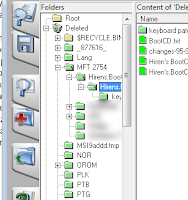 |
| Inspector Recovery okno programu (Kliknij aby powiększyć) |
1. W trakcie instalacji wybieramy po prostu inny dysk podając ścieżkę np. F:/inspector/ dla pendrive'a oznaczonego literką F:.
2. Po wykonaniu instalacji musimy uruchomić program klikając dwukrotnie lewym przyciskiem myszy na ikonę, która utworzyła Nam się na pulpicie.
3. Po pierwszym uruchomieniu wybieramy język English i klikamy na zielonego ptaszka.
4. Zamykamy pierwsze mniejsze okno które Nam się pojawi.
5. Klikamy lewym przyciskiem myszy na pierwszą ikonkę pod obrazkiem z napisem PC Inspector File Recovery.
1. Przechodzimy na zakładkę Psychical Drive.
2. Zaznaczamy dysk z którego chcemy odzyskać dane fixed disk #nr (XXXGB).
3. Klikamy na Find Logical Drives.
4. W następnym oknie suwak End Sector przesuwamy do końca w prawo.
5. Klikamy na zielonego ptaszka aby rozpocząć przeszukiwanie.
Uwaga:
Jeżeli podczas poszukiwań program się zawiesi i zatrzyma pracę na jednym sektorze, zapisujemy jego numer i uruchamiamy od nowa kroki 1-5. W kroku 4 wpisujemy numer sektoru mniejszy od tego który zawiesił program aby przy następnym skanowaniu ominąć ten uszkodzony sektor dysku twardego.
Uwaga 2:
Aby program prawidłowo wykrył dyski w systemach win7/vist musimy uruchomić go jako Administrator. Klikamy prawym przyciskiem myszy na ikonę programu na pulpicie i wybieramy Uruchom jako administrator. Po czym zatwierdzamy uruchomienie w tym trybie.
1. Po przeskanowaniu w poszukiwaniu logicznych dysków. Przechodzimy na zakładkę logical drive.
2. Klikamy dwukrotnie lewym przyciskiem myszy na dysk z którego chcemy odzyskać pliki.
3. Jeżeli pliki zostały skasowane na aktualnej instalacji systemu klikamy na ikonkę z lupą i przeglądamy w poszukiwaniu skasowanych plików.
4. Jeżeli jednak dysk został sformatowany i w kroku 3 nie znaleźliśmy Naszych plików musimy wybrać ikonę z czerwonym krzyżykiem. W następnym oknie za pomocą suwaków określamy końcowy sektor poszukiwań patrz zdjęcie po prawej.
5. Aby wykonać pełne skanowanie suwak przesuwamy maksymalnie w prawo po czym klikamy na zielonego ptaszka.
Uwaga:
Proces może trwać bardzo długo, więc zalecam uzbroić się w cierpliwość i zaparzyć kawę.
1. Po przeskanowaniu przeszukujemy foldery deleted oraz lost w poszukiwaniu plików jeżeli pamiętamy struktury folderów. Ewentualnie możemy posłużyć się ikonką z lupą. Gdzie w pole wyszukiwania wpisujemy np *.jpg aby odnaleźć wszystkie pliki o rozszerzeniu jpg - czyli zdjęcia.
2. Po znalezieniu pliku który chcemy odzyskać klikamy na niego prawym przyciskiem myszy i wybieramy Save As i zapisujemy w folderze na dysku, który wyznaczyliśmy sobie do odzyskania danych. Patrz zdjęcie poniżej.
Dla zaawansowanych postaram się wykonać w kolejnych postach instrukcje odzyskiwania plików przy użyciu dystrybucji Hirens Boot czy innych wartych polecenia programów.
2. Po wykonaniu instalacji musimy uruchomić program klikając dwukrotnie lewym przyciskiem myszy na ikonę, która utworzyła Nam się na pulpicie.
3. Po pierwszym uruchomieniu wybieramy język English i klikamy na zielonego ptaszka.
4. Zamykamy pierwsze mniejsze okno które Nam się pojawi.
5. Klikamy lewym przyciskiem myszy na pierwszą ikonkę pod obrazkiem z napisem PC Inspector File Recovery.
Odzyskujemy skasowane i utracone pliki - skanowanie dysków twardych w poszukiwaniu partycji i tablic MFT.
1. Przechodzimy na zakładkę Psychical Drive.
2. Zaznaczamy dysk z którego chcemy odzyskać dane fixed disk #nr (XXXGB).
3. Klikamy na Find Logical Drives.
4. W następnym oknie suwak End Sector przesuwamy do końca w prawo.
5. Klikamy na zielonego ptaszka aby rozpocząć przeszukiwanie.
Uwaga:
Jeżeli podczas poszukiwań program się zawiesi i zatrzyma pracę na jednym sektorze, zapisujemy jego numer i uruchamiamy od nowa kroki 1-5. W kroku 4 wpisujemy numer sektoru mniejszy od tego który zawiesił program aby przy następnym skanowaniu ominąć ten uszkodzony sektor dysku twardego.
Uwaga 2:
Aby program prawidłowo wykrył dyski w systemach win7/vist musimy uruchomić go jako Administrator. Klikamy prawym przyciskiem myszy na ikonę programu na pulpicie i wybieramy Uruchom jako administrator. Po czym zatwierdzamy uruchomienie w tym trybie.
Poszukujemy i przywracamy pliki.
1. Po przeskanowaniu w poszukiwaniu logicznych dysków. Przechodzimy na zakładkę logical drive.
2. Klikamy dwukrotnie lewym przyciskiem myszy na dysk z którego chcemy odzyskać pliki.
 |
| Ustawienie sektorów przeszukiwania dysku w celu odzyskania plików (Kliknij aby powiększyć) |
4. Jeżeli jednak dysk został sformatowany i w kroku 3 nie znaleźliśmy Naszych plików musimy wybrać ikonę z czerwonym krzyżykiem. W następnym oknie za pomocą suwaków określamy końcowy sektor poszukiwań patrz zdjęcie po prawej.
5. Aby wykonać pełne skanowanie suwak przesuwamy maksymalnie w prawo po czym klikamy na zielonego ptaszka.
Uwaga:
Proces może trwać bardzo długo, więc zalecam uzbroić się w cierpliwość i zaparzyć kawę.
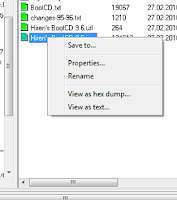 |
| Zapisywanie utraconego pliku w PC Inspector File Recovery (Kliknij aby powiększyć) |
Zapisujemy skasowane pliki na dysk.
1. Po przeskanowaniu przeszukujemy foldery deleted oraz lost w poszukiwaniu plików jeżeli pamiętamy struktury folderów. Ewentualnie możemy posłużyć się ikonką z lupą. Gdzie w pole wyszukiwania wpisujemy np *.jpg aby odnaleźć wszystkie pliki o rozszerzeniu jpg - czyli zdjęcia.
2. Po znalezieniu pliku który chcemy odzyskać klikamy na niego prawym przyciskiem myszy i wybieramy Save As i zapisujemy w folderze na dysku, który wyznaczyliśmy sobie do odzyskania danych. Patrz zdjęcie poniżej.
Dla zaawansowanych postaram się wykonać w kolejnych postach instrukcje odzyskiwania plików przy użyciu dystrybucji Hirens Boot czy innych wartych polecenia programów.
Strona Główna
›
Windows
›
Programy
›
Porady
Etykiety:
dane,
odzyskiwanie plików,
pliki,
porady,
programy,
windows,
windows 7,
windows 8,
windows xp